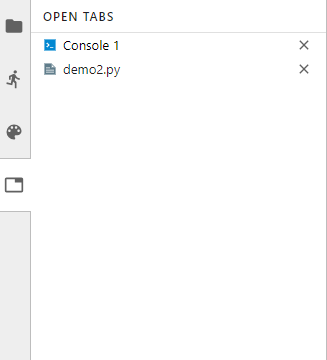jupyterLab
目录:
| 0x00 jupyterLab的简介 0x01 jupyterLab的下载,安装与启动 0x03 jupyterLab的界面 0x04 jupyterLab的界面详解 |
||
|---|---|---|
0x00 jupyterLab的简介
一.jupyterLab的说明
JupyterLab是Project Jupyter的下一代基于Web的用户界面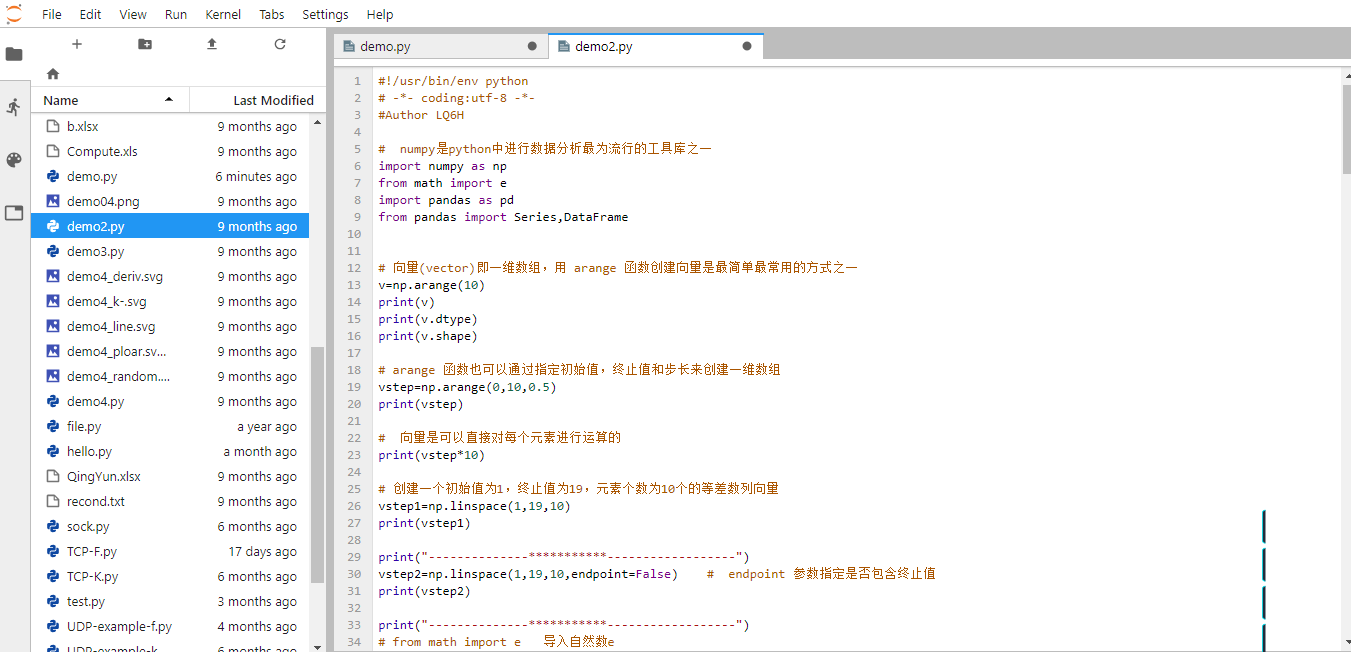
JupyterLab使您能够以灵活,集成和可扩展的方式处理文档和活动,如 Jupyter笔记本,文本编辑器,终端和自定义组件。您可以 使用选项卡和拆分器在工作区中并排排列多个文档和活动。文档和活动相互集成,实现了交互式计算的新工作流程,例如:
- 代码控制台提供瞬态暂存器,用于交互式运行代码,完全支持丰富的输出。例如,代码控制台可以作为来自笔记本的计算日志链接到笔记本内核。
- 内核支持的文档使任何文本文件(Markdown,Python,R,LaTeX等)中的代码能够在任何Jupyter内核中以交互方式运行。
- 笔记本电脑单元输出可以镜像到自己的选项卡中,与笔记本并排显示,从而实现具有内核支持的交互式控件的简单仪表板。
- 使用不同编辑者或查看者的多个文档视图可以实时编辑其他查看者中反映的文档。
0x01 jupyterLab的下载,安装与启动
一.jupyterLab的下载与安装
jupyterLab的下载与安装可以使用二种方法进行:
方式1:conda
conda
install
-
c
conda
-
forge
jupyterlab
注意:由于我们现在使用anaconda,所以主要使用conda下载安装第三方库
方式2:pip
pip
install
jupyterlab
#### 二.jupyterLab的启动
jupyterLab的启动可以分为两种方法,即命令行和快捷方式点击
方式1:命令行
在安装anaconda中的Prompt命令行中输入:
jupyter`` ``lab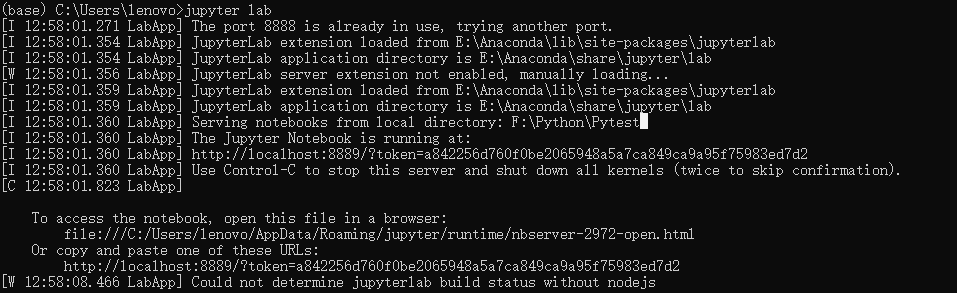
方式2:快捷方式点击
_
0x03 jupyterLab的界面及功能模块
一.jupyterLab的界面
JupyterLab为交互式探索性计算提供灵活的构建块。虽然JupyterLab具有传统集成开发环境(IDE)中的许多功能,但它仍然专注于交互式探索性计算
JupyterLab界面包含一个主工作区, 包含文档和活动选项卡,可折叠左侧边栏和菜单栏。左侧边栏包含 文件浏览器,正在运行的内核和终端列表,命令选项板,笔记本单元工具检查器和选项卡列表。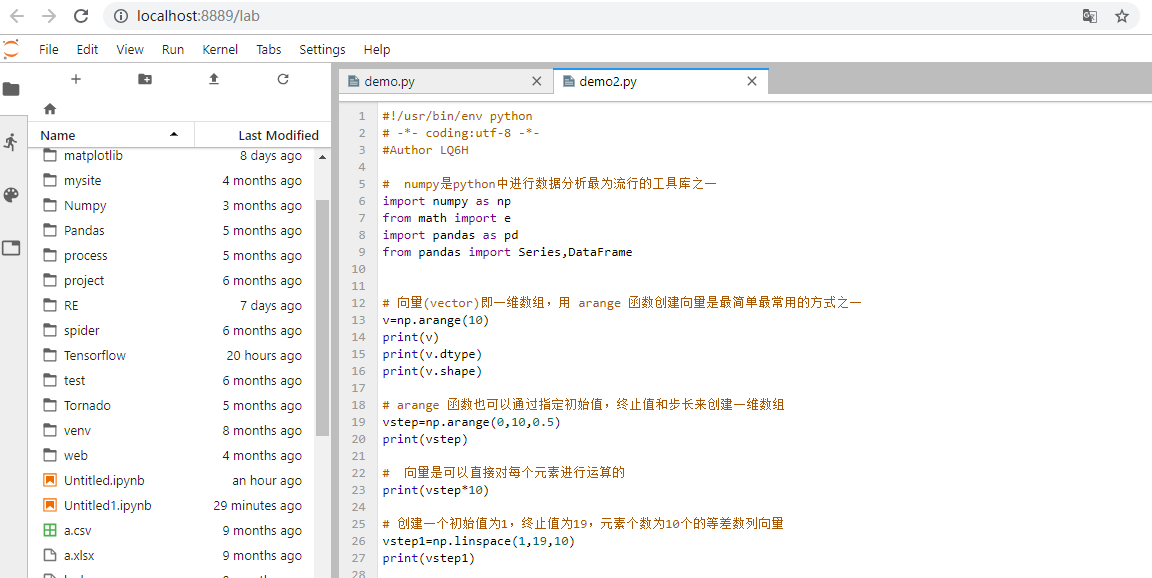
JupyterLab会话始终驻留在工作空间中。工作区包含JupyterLab的状态:当前打开的文件,应用程序区域和选项卡的布局等。工作区可以使用命名工作区URL保存在服务器上
0x04 jupyterLab的界面详解
一.菜单栏
JupyterLab顶部的菜单栏具有顶级菜单,可通过键盘快捷键显示JupyterLab中可用的操作。默认菜单是:
- 文件:与文件和目录相关的操作
- 编辑:与编辑文档和其他活动相关的操作
- 视图:改变JupyterLab外观的操作
- 运行:用于在不同活动(如笔记本和代码控制台)中运行代码的操作
- 内核:管理内核的操作,内核是运行代码的独立进程
- 选项卡:停靠面板中打开的文档和活动的列表
- 设置:常用设置和高级设置编辑器
- 帮助:JupyterLab和内核帮助链接列表

二.左侧边栏
左侧边栏包含许多常用选项卡,例如文件浏览器,正在运行的内核和终端列表,命令选项板以及主工作区中的选项卡列表: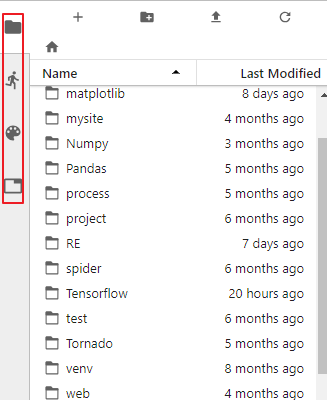
三.主要工作区
JupyterLab中的主要工作区使您可以将文档(笔记本,文本文件等)和其他活动(终端,代码控制台等)排列到可以调整大小或细分的选项卡面板中。将选项卡拖动到选项卡面板的中心可将选项卡移动到面板。通过将选项卡拖动到面板的左侧,右侧,顶部或底部来细分选项卡面板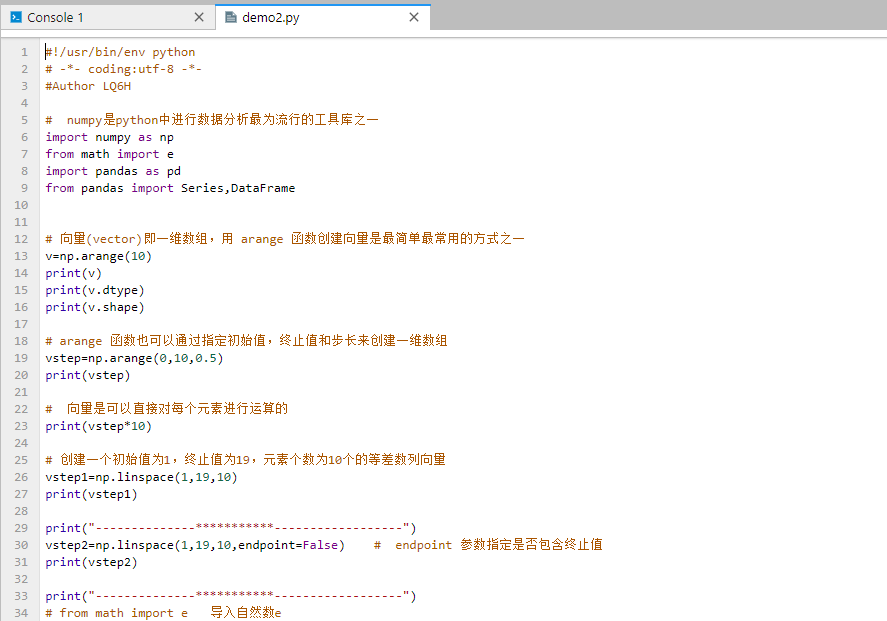
四.标签和单文档模式
左侧栏中的“选项卡”面板列出了主要工作区中的打开文档或活动: